
ROG Ally掌機默認配備了512GB的存儲容量,而且僅支持M.2 2230規格的SSD,由於M.2 2230規格的尺寸限制,目前市場上貌似沒有看見過超過2TB的此類規格SSD。然而對於追求更大存儲空間的用戶而言,通過硬件改造將ROG Ally的存儲容量升級至4TB是可行的。這樣的升級過程需要對掌機的內部構造進行一定的調整,包括安裝轉換卡以及更換為更大容量的固態硬盤。整個過程需要具備一定的技術知識和動手能力,因為操作不當可能會導致硬件損壞或失去保修。以下是一個非官方的詳細教程,用於指導用戶如何通過安裝轉換卡和升級4TB固態硬盤來擴展ROG Ally的存儲容量。但請注意,這個教程可能因具體設備和硬件的差異而需要調整,因此在嘗試之前,請確保你已充分了解風險,並具備足夠的技術知識。如果你對自己的動手能力不太自信,或者擔心操作風險,建議尋找專業的技術人員來幫助你完成這一升級過程。
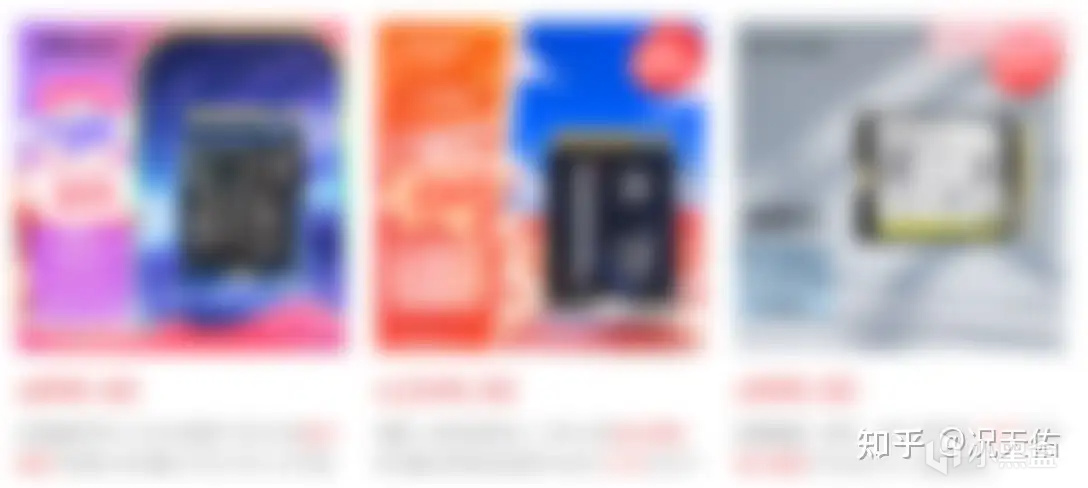
在國內市場上,對於可替換的2TB M.2 2230 SSD固態硬盤的選擇非常有限,往往難以找到品質可靠、售後完善的產品。這主要是因為一些知名品牌可能尚未在國內市場正式推出相應規格的行貨,而非知名品牌或小廠生產的固態硬盤在售後和品質控制方面又存在不確定性,同時價格也並不低廉。在這種情況下,考慮到性價比,選擇M.2 2280規格的SSD固態硬盤可能是一個更為明智的選擇。由於2280規格更為常見,市場上可供選擇的產品種類更多,品質可靠的品牌和型號也更容易找到。此外,由於生產規模較大,2280 SSD的價格往往更具競爭力,從而在性能和價格之間達到更好的平衡。趁著這次的618大促,我入手了佰維(BIWIN)NV7400 悟空系列4TB SSD固態硬盤,到手才1599元,目前的價格來說很具性價比。
⏹ROG Ally掌機擴容指南
🔵系統遷移

您沒看錯,我說的就是系統遷移,ROG Ally掌機預裝Windows 11系統,如果需要擴展存儲容量,只需要進行系統遷移就可以實現ROG Ally掌機擴容。相較於Steam Deck的恢復系統流程,ROG Ally掌機擴容操作更為簡便快捷,那麼先來做系統遷移吧,為了確保在進行系統遷移時獲得更好的處理效果和更便捷的操作體驗,建議使用擴展塢連接顯示器、鍵盤及鼠標。
由於ROG Ally掌機只有一個M.2硬盤接口,所以在擴容前需準備一個可靠的硬盤盒,把新的固態硬盤裝入硬盤盒中,並通過Type-C線與ROG Ally掌機連接。
許多知名的固態硬盤廠家都為其旗下的SSD固態硬盤提供了免費的系統遷移軟件,而我入手的佰維(BIWIN)NV7400悟空系列4TB SSD固態硬盤則提供了OEM版的Acronis軟件。接下來,我將詳細展示如何使用這款Acronis True Image OEM軟件來進行系統遷移。首先從官方網站下載Acronis True Image OEM軟件。可以選擇直接在ROG Ally掌機上下載,或者通過電腦下載後使用U盤將軟件拷貝至ROG Ally掌機中。安裝完畢後,就可以開始系統的遷移工作了。
首先打開Acronis True Image OEM軟件後,選擇左側菜單中的“工具”下的“複製磁盤”選項。
進入克隆磁盤嚮導,選擇推薦使用的“自動”模式進行克隆,然後點擊“下一步”按鈕以繼續操作。
請選擇ROG Ally掌機內置的NVMe接口固態硬盤作為源磁盤,然後點擊“下一步”按鈕以繼續操作。
在選擇目標磁盤時,請選擇需要更換的固態硬盤,如我選擇了剛入手的佰維(BIWIN)NV7400悟空系列4TB SSD固態硬盤,然後點擊“下一步”按鈕以繼續遷移過程。
選擇所需的克隆方法選擇“要替換此計算機上的磁盤”,然後點擊“下一步”按鈕。
點擊“繼續”按鈕,並等待Acronis完成克隆整個克隆流程。
在成功完成系統克隆後,就可以關閉ROG Ally掌機,準備進行拆機工作。
🔵拆機教程
拆機前總要的事情說三遍(需要一定的動手能力,需要一定的動手能力,需要一定的動手能力),在進行拆機之前,請務必先仔細閱讀我的拆機指南,在拆機過程中,請務必保持細心和耐心,避免使用過度的力量或錯誤的工具,以免對ROG Ally掌機或其他部件造成不必要的損壞。好了廢話不多說開拆。
ROG Ally掌機背面一共有六顆螺絲,請注意擰螺絲的順序,首先請擰下週圍的五顆可拆卸螺絲(標記為紅色圓圈),最後再擰下位於中間下方的固定螺絲(標記為綠色圓圈),請務必按照這個順序來拆卸ROG Ally掌機的後殼。
在擰下ROG Ally掌機背面的螺絲時,會發現左下角和右下角的螺絲長度明顯超出上方的三顆螺絲,這是基於設計考慮的正常差異,請不必擔憂,放心繼續按照步驟進行操作即可。
在擰鬆中間那顆固定螺絲後,由於設計的原因邊框會自然產生一個縫隙。此時,可以使用撬棒、薄卡片或指甲等工具,沿著這個縫隙輕輕地繞著掌機邊緣划動一圈,後蓋就可以順利地取下了。
在取下ROG Ally掌機後蓋時,不用手動斷開電池,因為ROG Ally 掌機內部配備了光線傳感器,這顆傳感器一旦檢測到後蓋被打開,便會自動切斷主板的電源,這種設計大大的提升了設備的安全性。
接下來,請小心地撕開位於中間黑色的屏蔽貼紙,然後就可以看到ROG Ally 掌機內部的2230硬盤。
擰下固定固態硬盤的螺絲
在擰下固定固態硬盤的螺絲後,接下來請務必小心操作。首先輕輕抬起固態硬盤的一端,隨後順著插槽的方向,以平穩而均勻的力度,將固態硬盤輕輕往外拔出,直至它完全脫離插槽(Tips:請牢記,在整個過程中要避免使用過大的力量,以免對固態硬盤或掌機造成不必要的損害)。
在取下ROG Ally掌機原有的固態硬盤後,就可以開始改裝工作了。首先來組裝M.2硬盤轉接卡,這款M2轉接卡可以將2230規格的M.2硬盤轉換為2280規格,大大增強了固態硬盤的兼容性。
組裝完成後,就可以將新的硬盤安裝到ROG Ally掌機中了(Tips:安裝時請確保轉接卡與固態硬盤的連接牢固)。
安裝轉接卡時在插入過程中,請小心操作,避免使用過大的力量或角度不當導致硬件損壞。
安裝完成後,把黑色屏蔽貼紙重新貼回原位,然後進行反向操作,先擰緊中間下方的那顆螺絲,然後再逐一擰緊其餘的五顆螺絲(Tips:請確保每顆螺絲都均勻擰緊,避免過緊或過鬆導致的問題)。
如果在安裝完成後按下ROG Ally掌機的電源鍵沒有反應,不必過於擔心,這是正常的,因為ROG Ally掌機內部配備了光線傳感器,它在檢測到後蓋被打開後會自動切斷主板的電源以保證安全。那怎麼激活ROG Ally掌機呢?只需要使用ROG Ally掌機專用的電源適配器插入掌機進行充電,然後就可以開機了。
好了這就成功完成了ROG Ally掌機的擴容。現在掌機擁有了更大的存儲空間,可以更暢快地享受遊戲和其他應用程序。
⏹外觀賞析及性能測試
🔵外觀賞析
佰維這個品牌可能在公眾視野中不那麼顯眼,但實際上它在存儲領域的實力是非常雄厚的。作為國內存儲領域的上市公司之一,佰維不僅擁有強大的研發技術實力,還具備極其穩定的供應鏈資源。這一點在其為HP、Acer、Predator等眾多一線PC品牌提供存儲產品的合作中得到了充分驗證。作為佰維的自有品牌,其在品質控制上同樣有著嚴格的標準。
佰維NV7400固態硬盤的外包裝以黑色打底並搭配紅色的漩渦,漩渦中間是SSD的外觀設計樣式圖,而且還融入了齊天大聖元素充滿了國風韻味。
包裝背面開窗的設計,可以查看到SSD的P/N和S/N碼,極大地方便了用戶進行信息查詢和核對。包裝方面則保持了簡約風格,僅包含了一些必要的產品說明,產品性能一目瞭然。佰維NV7400固態硬盤提供512GB、1TB、2TB、4TB四種容量選擇,可以滿足不同用戶的需求,接口標準採用PCIe Gen4×4 NVMe 2.0,保證了高速的數據傳輸能力,最高讀取速度可達7450MB/s,最高寫入速度可達6500MB/s,讓數據傳輸更為迅捷,而且產品還提供長達5年的質保期。
佰維NV7400包括了硬盤本體、專用的M.2螺絲,以及一把三合一螺絲刀,方便進行安裝。
佰維NV7400固態硬盤的外觀設計非常獨特,正面貼有一層0.5mm的貼紙,上面印有漸變鐳射的齊天大聖圖案,這種設計不僅充滿了電競元素,還給人一種強烈的視覺衝擊力。而且貼紙採用了石墨烯材質,這是一種具有出色導熱性能的材料。在固態硬盤運行過程中,石墨烯材質能夠快速地將產生的熱量導出,從而幫助SSD快速降溫。這種設計確保了硬盤在持續高負荷運行下依然能夠保持穩定的性能輸出,避免因過熱而導致的性能下降或數據丟失等問題。
背面的產品貼紙設計得清晰明瞭,型號、容量、序列號等信息一目瞭然,單面顆粒的設計也降低了產品的整體厚度,標準的M.2 2280 尺寸,不僅適合臺式機,輕薄筆記本、迷你PC、PS5遊戲主機也可以使用,兼容性非常不錯。這款固態硬盤採用是聯芸MAP1602A-F3C,採用12nm工藝,無獨立緩存設計,支持HMB技術和NVMe 2.0協議,主控理論順序讀寫最高可達7450MB/s和6500MB/s,顆粒是佰維自家封裝的長存顆粒,單面設計,單顆容量1TB,4顆存儲顆粒就是4TB容量。
🔵性能測試
這款佰維NV7400固態硬盤 4TB固態硬盤在格式化完成後的容量為3815.32GB,這一數據是符合預期的。在存儲設備的容量標識中,標稱值和實際格式化後的容量確實會存在差異,這是由於兩者採用的計數進制不同。
使用CrystalDiskinfo讀取了這款固態硬盤的信息,顯示BIWIN NV7400 4TB :4096.7 GB,固件版本:SN13683,接口:NVM Express,傳輸模式:PCle 4.0x4接口標準:NVM Express 2.0,支持的功能:S.M.A.R.T.,TRIM , VolatileWriteCache等......
使用CrystalDiskMark軟件速度測試顯示,針對1GB文件的讀取速度高達7123.34MB/s,而寫入速度也可以,達到了6500.82MB/s,這一成績與官方宣傳的數值基本一致。
通過AS SSD Benchmark軟件速度測試顯示,針對1GB文件的讀取速度為5837.77MB/s,而寫入速度達到了4873.83 MB/s,最終得分6808,表現可圈可點 。
ATTO磁盤基準測試軟件是一款用於檢測磁盤不同大小文件傳輸速度的軟件,可以幫助用戶瞭解文件大小比例不同對磁盤速度的影響。實測當文件大小8kb 以上的文件都可以達到 1G+ 的讀寫速度,128kb 文件寫入可達到滿速狀態,最大讀取速度 5.88GB/s 左右,最大寫入速度 6.62GB/s 左右。
⏹總結
這款固態硬盤採用聯芸的主控和佰維自家封裝的長江存儲顆粒,在性能、容量和穩定性方面都展現出了出色的表現。該固態硬盤還擁有高達4000TBW(容量4TB)的寫入量以及長達5年的質保,確保了在使用過程中能夠享受到持久穩定的存儲體驗。作為一款純國產的存儲設備,它無疑是一款非常值得推薦的固態硬盤,無論是用於擴容ROG Ally掌機還是滿足其他設備的存儲需求,它都是非常理想的選擇。
對於臺式機用戶,我強烈推薦您考慮佰維 NV7400 HEATSINK SSD,這款旗艦級固態硬盤自帶炫酷的RGB散熱裝甲,為您的機箱增添一抹亮眼的色彩。它提供512GB、1TB和2TB三種存儲規格供您選擇,無論是日常辦公還是大型遊戲,都能輕鬆應對。
非常感謝您的閱讀,這篇文章就到此結束了,如果您覺得這篇文章有所幫助,不妨點贊、收藏或者留下你寶貴的評論,這將是我寫作的最大動力,我是況天佑,期待下次再與您相遇。